电脑英伟达控制面板打不开怎么办 英伟达控制面板打开后无响应处理方法
更新时间:2023-04-03 09:46:00作者:runxin
当用户在电脑上玩游戏的过程中,为了提高系统的性能,我们可以通过英伟达控制面板来进行显卡性能的调整,然而有些用户却遇到了电脑中的英伟达显卡控制面打开后无响应的情况,对此电脑英伟达控制面板打不开怎么办呢?这里小编就带来英伟达控制面板打开后无响应处理方法。
具体方法:
方法一、
1、按下组合键【WIN+R】,打开运行;

2、在窗口中输入【services.msc】命令并回车;
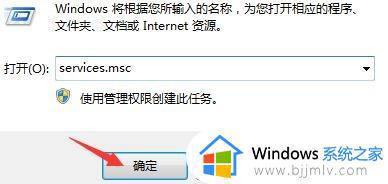
3、找到【Nvidia Display Drive service】服务项,右键选择重新启动即可。
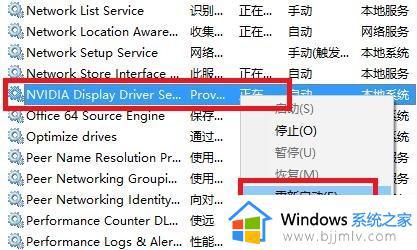
方法二、
1、右键开始菜单,打开【控制面板】;
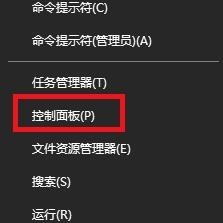
2、选择【卸载程序】选项打开;
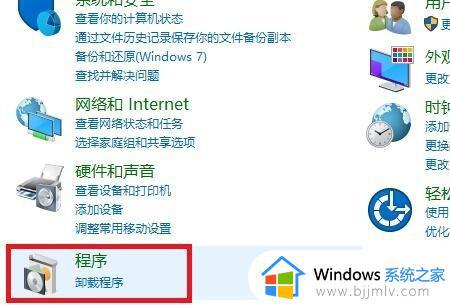
3、双击【nvidia图形驱动程序】程序,将其卸载;
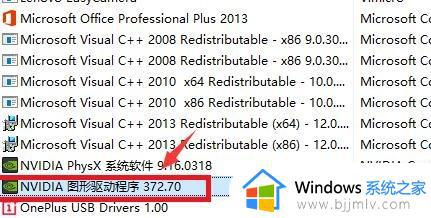
4、前往NVIDIA驱动官网获取符合win10系统的最新驱动即可。
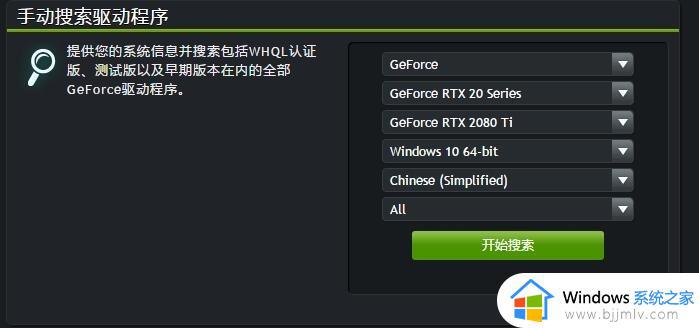
以上就是小编给大家介绍的英伟达控制面板打开后无响应处理方法了,碰到同样情况的朋友们赶紧参照小编的方法来处理吧,希望能够对大家有所帮助。
电脑英伟达控制面板打不开怎么办 英伟达控制面板打开后无响应处理方法相关教程
- 怎样打开英伟达控制面板 英伟达控制面板程序设置在哪
- 英伟达控制面板打不开没反应怎么办 英伟达控制面板无法打开修复方法
- 英伟达控制面板未响应怎么办 英伟达控制面板一直未响应处理方法
- 英伟达面板打不开怎么办 英伟达面板打开没反应处理方法
- 英伟达控制面板打不开为什么 电脑英伟达控制面板打不开如何解决
- 如何打开英伟达控制面板 电脑怎么调出nvidia控制面板
- 电脑如何调出英伟达控制面板 电脑英伟达控制面板在哪儿打开
- 英伟达控制面板点了没反应怎么办 英伟达控制面板点击无反应解决方法
- 英伟达控制面板不见了怎么办 英伟达控制面板找不到处理方法
- 英伟达控制面板打不开点击后一直没反应修复方法
- 惠普新电脑只有c盘没有d盘怎么办 惠普电脑只有一个C盘,如何分D盘
- 惠普电脑无法启动windows怎么办?惠普电脑无法启动系统如何 处理
- host在哪个文件夹里面 电脑hosts文件夹位置介绍
- word目录怎么生成 word目录自动生成步骤
- 惠普键盘win键怎么解锁 惠普键盘win键锁了按什么解锁
- 火绒驱动版本不匹配重启没用怎么办 火绒驱动版本不匹配重启依旧不匹配如何处理
热门推荐
电脑教程推荐
win10系统推荐